Захист комп'ютера від несанкціонованого доступу необхідний, якщо вони використовують кілька людей. Особливо важливо для загального користування комп'ютерами в офісі. Для цього Windows реалізує функцію облікових даних користувача. Ви можете створювати кілька облікових записів користувачів на комп'ютері, кожен з них може бути захищений паролем.
Як створити та змінювати обліковий запис пароля на своєму комп'ютері
Для Windows XP.
Є три типи рахунків: адміністратор (існує за замовчуванням), гостьовий та обмежений.
- "Пуск" Меню -\u003e Налаштування -\u003e Панель керування.
- Виберіть "Облікові записи користувачів".

- У вікні, який відкривається, ви можете створювати та змінювати облікові записи.
- Натисніть "Створення облікового запису".

- Далі створіть, налаштувати права доступу та встановіть пароль за допомогою підказки. Щоб змінити пароль, у вікні облікових записів користувачів виберіть пункт "Змінити облікові записи", а потім виберіть потрібну запис, щоб змінити. Як результат, вікно повинно з'явитися, коли вікна запускається:
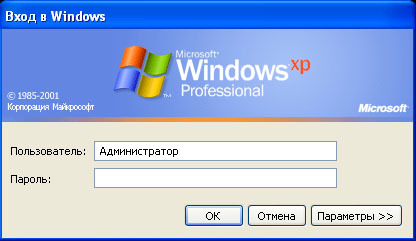
Для Windows 7.
- Відкрийте панель керування -\u003e Облікові записи користувачів.

- Виберіть "Управління іншим бухгалтерським обліком".
- Тут ви можете змінити існуючий обліковий запис або створити новий, натиснувши відповідний елемент.

Для Windows 10.
Особливістю роботи з рахунками в Windows 10 полягає в тому, що система може працювати лише після створення облікового запису Microsoft. Але ця обов'язкова вимога може і обхід. Як це зробити?
- Комбінація клавіш
 + I -\u003e Відкрити "параметри". Перейдіть до розділу одного імені.
+ I -\u003e Відкрити "параметри". Перейдіть до розділу одного імені. - Відкрийте "Сімейні та інші користувачі" -\u003e "Інші користувачі" -\u003e натисніть "Додати до цього комп'ютера".

- Натисніть "Користувач, який я хочу додати, без адреси електронної пошти" -\u003e "Додати користувача без облікового запису Microsoft".

- Введіть ім'я та пароль. Ви можете знайти закінчений обліковий запис у розділі "Інші користувачі".

Інший спосіб створити обліковий запис у Windows 10
- Натисніть комбінацію клавіш
 + R -\u003e Відкрити "запуск" та введіть "Control UserPasswords2" /
+ R -\u003e Відкрити "запуск" та введіть "Control UserPasswords2" /
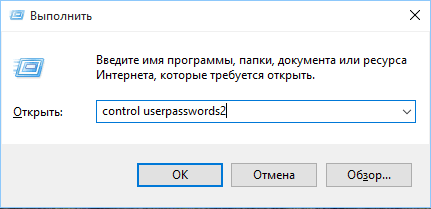
- Тоді таке вікно має відкритися
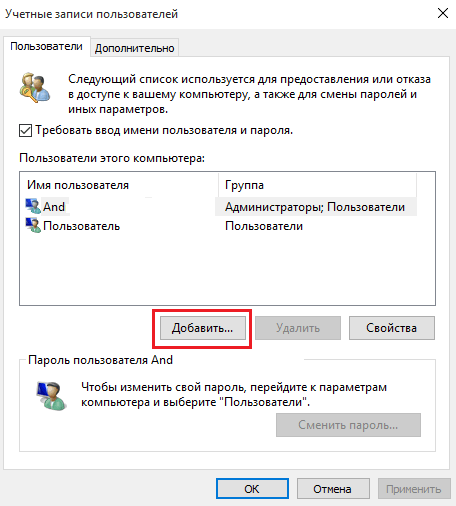
- Натисніть "Додати".
- Натисніть "Вхід без облікового запису Microsoft" (не рекомендується) ".

- Виберіть "Місцевий рахунок".
- Підтримуйте новий обліковий запис.

Ви можете змінити пароль у Windows у офісі керування обліковими записами. Найпростіше це зробити в Windows XP. У Win10 це лише впевнений користувач PC.






























